Когда я купил Dell Latitude E7470 я решил сделать на нём тесты в Linux, он шёл с SS hynix SC300 M.2 2280 256 ГБ SSD. Sk hynix SC300 подключен через интерфейс SATA и имеет скорость чтения около 510 МБ/с и скорость записи около 380 МБ/с (скорость интерфейса SATA 3.0 составляет около 600 МБ/с, что в реале составляет около 550 МБ/с).
Проведя некоторые исследования, я обнаружил, что Dell Latitude E7470 поддерживает интерфейсы SATA 3.0 и PCIe через разъем M.2. К сожалению, Dell Latitude E7470 M.2 поддерживает только до PCIe x2, а не полные 4 линии PCIe x4. В любом случае, я всё ещё хочу обновить свой SSD на больший и более быстрый. В то время, когда я не знал, какой NVME SSD подходит для покупки, через несколько дней я решил перейти на Samsung PM981 NVME SSD (фактический номер модели будет показан ниже).
Ноутбук, который я купил, шёл с предустановленной Windows 10. Поэтому, прежде чем я установил Kubuntu 18.04 LTS, я скачал CrystalDiskInfo, чтобы проверить все подробности об обновленном SSD Samsung PM981 NVME. Я не делал ни одного снимка экрана, но CrystalDiskInfo дал мне температуру Samsung PM981, которая была около 50 градусов, которая довольно высокая, когда ноутбук простаивал. После завершения установки Kubuntu я ещё раз проверил температуру нового SSM-накопителя NVME в Kubuntu, для этого я установил nvme-cli и smartmontools для проверки температуры NVME SSD в Kubuntu. И vnme-cli, и smartmontools дают схожие результаты, но намного ниже, чем CrystalDiskInfo в Windows 10.
Fix High Temperature Issues With SSD and Overheating NVME
Проверка температуры твердотельного накопителя NVME с помощью nvme-cli
nvme-cli – это новый отличный инструмент для просмотра дополнительной информации о вашем SSM-накопителе NVME. Он поддерживает несколько дистрибутивов Linux, за дополнительной информацией обращайтесь к их github.
Чтобы установить nvme-cli на дистрибутивы Ubuntu
sudo add-apt-repository ppa:sbates
sudo apt-get update
Установить nvme-cli CentOS/Fedora
sudo dnf install nvme-cli
Чтобы перечислить все nvme на вашем рабочем столе или ноутбуке
Это вывод на моём ноутбуке
Узел SN Модель Формат пространства имен FW Rev
—————- ——————– ————– ————————– ——— ————— ———– —————- ——–
/ dev / nvme0n1 S3TNNB0K430679 SAMSUNG MZVLB512HAJQ-000L7 1 56,24 ГБ / 512,11 ГБ 512 B + 0 B 4L2QEXA7
Чтобы увидеть больше информации о вашем диске (имя вашего SSM NVME обычно nvme0, nvme1,… и т. д., зависит от того, сколько дисков у вас в системе).
01 $ sudo nvme smart-log /dev/nvme0n1
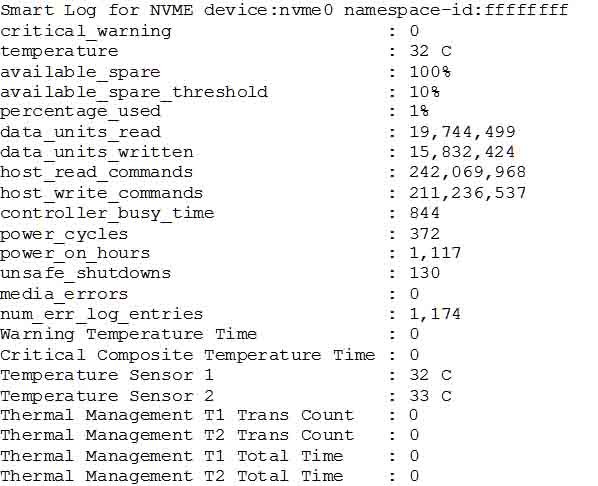
Проверка температуры NVME SSD с помощью smartmontools
smartmontools – ещё один отличный инструмент для мониторинга информации о здоровье и здоровье ваших жестких дисков / жестких дисков. Из того, что я прочитал, некоторые из новых SSM NVME не будут хорошо работать с smartmontools, но вы должны попробовать, потому что это отличный инструмент с большим количеством информации. Хотя smartctl может не знать все интеллектуальные значения, относящиеся к конкретному поставщику, вы можете указать в Google модель накопителя «интеллектуальные атрибуты» и найти документы об определенных атрибутах, чтобы получить более подробную информацию.
Что нужно для работы? SSD M2 Драйвера Температура Оптимизация Безвозвратное удаление
Чтобы установить smartmontools в дистрибутивах Ubuntu
$ sudo apt установить smartmontools
Чтобы установить smartmontools в Fedora
$ sudo dnf установить smartmontools
$ sudo smartctl -A /dev/nvme0n1
Источник: mega-obzor.ru
Отслеживание метрик SSD на Linux и какой софт для этого пригодится
Привет, Хабр! Любой, кто хоть раз сталкивался с неожиданной смертью флешки, жесткого диска или SSD-накопителя, расскажет вам, насколько важно отслеживать SMART-параметры и замерять скорость в бенчмарках. Независимо от системы. И если с Windows достаточно вбить в поиске CrystalMark, то пользователям Linux подобный лайфхак не подойдет. Зато подойдет этот текст, где вся история пропитана поисками.

Почему память не вечна?
Углубляться в физику производства чипов памяти и объем работ по литографии — удел отдельных энциклопедических записей. Нам достаточно вспомнить, как сильно нагревались некоторые металлические USB-флешки при записи больших архивов. Это было горячо, но многие твердотельные накопители работают без остановки, при температурах свыше 70°С. Ожидать, что такая нагрузка не скажется на долговечности SSD–накопителя, весьма опрометчиво.
За реальным примером износа далеко идти не нужно. В работающем 24/7 ноутбуке, заводской конфиг изначально включал лишь медленный жесткий диск. Пустой M.2 слот был заполнен самым доступным SSD на 240 Гигов, исправно служащим и по сей день в роли системного. С момента покупки прошло уже два года, а по данным CrystalDiskInfo остаток ресурса составляет всего 87%.
По ошибкам – критических значений пока не выявлено, но куда интереснее информация, полученная при запущенном фоном бенчмарке CrystalDiskMark. Результаты измерения скорости при стандартных значениях ячеек и объема данных вполне соответствуют SATA-SSD. Но температура платы достигала 70°С в пиковые моменты, что много для чипов памяти. Тем более, этот M.2–накопитель установлен в адаптере под слот форм-фактора 2.5”.
На скриншоте температуры системного диска вы могли заметить второй, существенно более холодный носитель. Это представитель бюджетной линейки NVMe PCIe SSD-накопителей в форм-факторе M.2, поддерживающий до 4-х линий по шине PCIe Gen 3.0. Всего в линейке есть три разновидности по объему: 250, 500 и 1000 ГБ, но младшая ограничена по скорости чтения и записи. Поэтому выгоднее брать одну из старших, как 500 ГБ модификацию в данном случае. Кстати, а как она себя проявит под нагрузкой?

До 60°С Kingston A2000 подобрался буквально пару раз при выполнении тестов на чтение. А вот запись сумела разогреть его до 69°С без особых проблем. Со второго прогона, выставив размер файла 0.5 ГБ, диск показал практически паспорт. Этот M.2-накопитель приобретался как раз для переноса на него системы Windows, но прежде стало интересно взглянуть, какие ощущения подарит работа операционной системы на быстром 2-х гигабайтном NVMe–накопителе, и насколько велика окажется разница в сравнении с диском SATA.
А для этого на свежий Kingston A2000 была установлена актуальная версия Ubuntu, скачанная с официального сайта и смонтированная на USB–флешку.
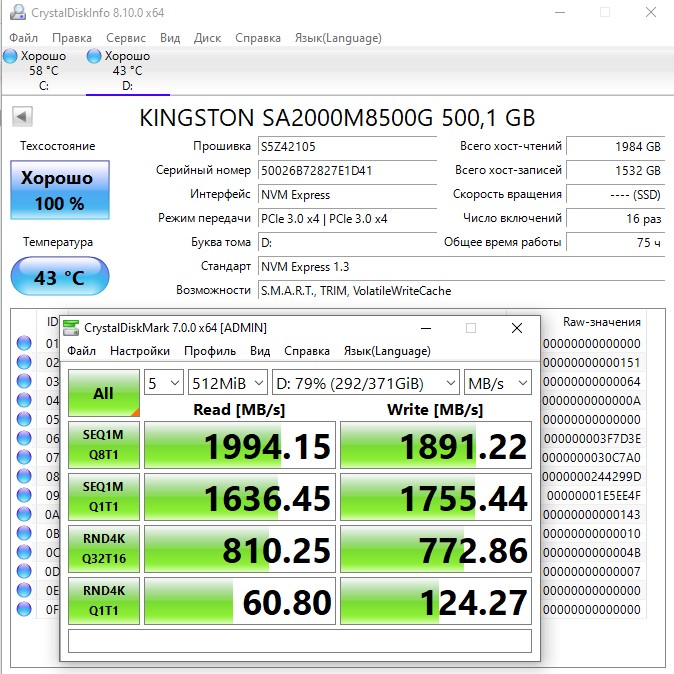
О параметрах S.M.A.R.T.
Сама аббревиатура S.M.A.R.T. литературно расшифровывается как система контроля и самодиагностики диска. Она выполняется контроллером памяти, который нередко указывается в спецификациях SSD–диска. Одна из задач контроллера в распределении нагрузки на ячейки памяти, для равномерного заполнения ресурса по операциям записи. А вообще причина в том, что жесткие диски и твердотельные накопители смертны.
Причем “смертны неожиданно”, если цитировать Воланда. Но так было раньше, до появления стандартизированных инструментов самодиагностики S.M.A.R.T., без которых трудно представить современную диагностику и прогнозирование износа оборудования. В пакет собираемой информации входят ошибки по чтению и записи на каждый блок, и еще около полусотни параметров, названных атрибутами.
Именно атрибуты S.M.A.R.T. позволяют утилите CrystalDiskInfo выводить остаток ресурса, температуру, общее число записанных на диск данных, а также суммарную наработку по часам. Для Ubuntu этот софт не выпускается, но владельцам компьютеров под управлением данной системы он и не требуется.
Бенчмарк и просмотр S.M.A.R.T. на Ubuntu
Классическая проверка жестких дисков и просмотр параметров S.M.A.R.T. в Ubuntu выполняются через терминал, с использованием Smartmontools. Ровно тем же инструментарием SmartCtl можно проверить данные с диска, не вводя команды в терминале. Для этого достаточно установить графическое приложение GSmartControl, находящееся в свободном доступе на популярных репозиториях.
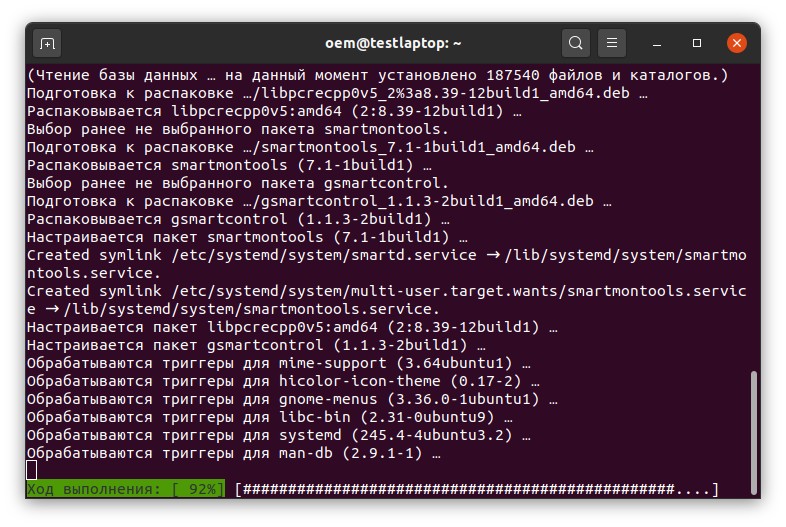
По первоначальной задумке тут должен был оказаться блок с описанием результатов проверки, но в этом приложении набор доступных параметров слегка отличается от данных в CrystalDiskInfo. Как такового отчета увидеть не получится, лишь набор общей справочной информации, которую теоретически можно направить разработчику приложения тикетом на github. Данные S.M.A.R.T. попросту недоступны.
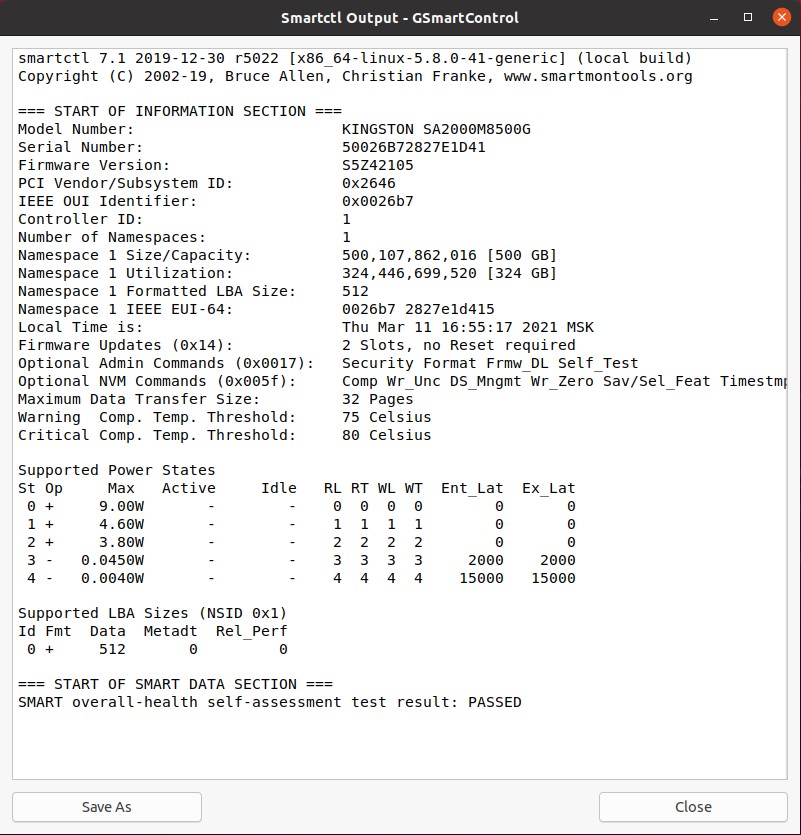
Зато при подключении SSD-диска 3-х летней давности, в меню приложения GSmartControl вся информация из S.M.A.R.T. доступна буквально парой кликов. Тут и актуальная температура, и счетчик исполнений циклов, и общее время работы. Подробнее о значениях каждого из параметров можно прочитать в постах у хабровчан, вбив аббревиатуру в поиск.
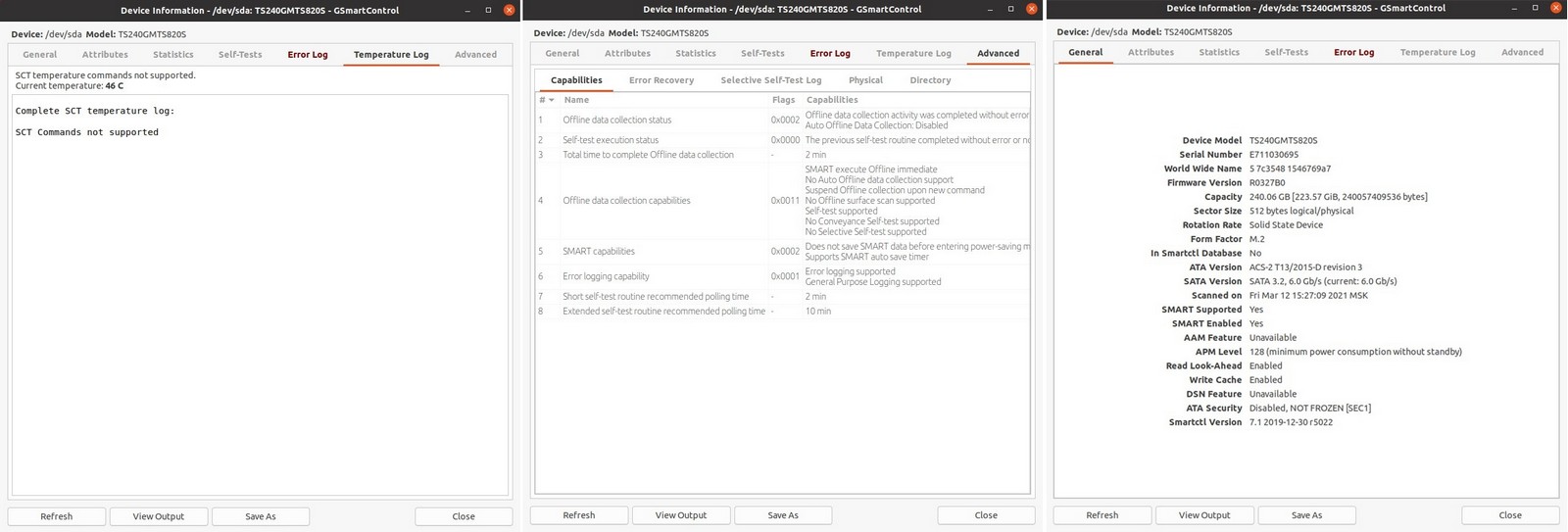
Сразу вопрос: а почему свежий NVMe–накопитель Kingston A2000 не распознается приложением GSmartControl? И главное, почему установленный через терминал Smartmontools выдает ту же ошибку доступа к данным самодиагностики?
Проблема в Ubuntu или диске?
В нашем случае, для Ubuntu актуальная версия Smartmontools датирована версией 7.1 из конца 2019 года. Под Windows и Linux, типа Fedora, доступна версия 7.2 от конца октября 2020 года. Но причина оказалась даже не в этом, а в отсутствии информации об SSD–диске Kingston A2000 в самой свежей версии базы драйверов под Linux-системы.
Для проверки, та же операция по обновлению базы была проведена на свежем дистрибутиве Fedora 33. В таблице релизов Smartmontools для этой системы заявлена актуальная версия приложения 7.2. А ручное обновление базы дисков, используемое GsmartTools, также выполняется через терминал, вводом команды: sudo/usr/sbin/update-smart-drivedb
Результат ожидаемо не привел к положительному результату. С одной стороны, разработчиков можно понять, но пользоваться хочется современным SSD–накопителем, не привязывая себя к определенной операционной системе. А в случае с Linux остается только попробовать другую актуальную модель из доступной линейки дисков: модель Kingston A400. Этот SATA-SSD выполнен в форм-факторе 2.5”, так что есть шанс узнать еще и данные по температуре у подобного твердотельника.

Получится у Linux прочитать S.M.A.R.T.–параметры диска Kingston A400?
Момент установки был волнителен как никогда. Прежде чем было принято решение брать другой диск для проверки, были испробованы различные команды в терминале и бесчисленные попытки обновления софта. Порой казалось, что вот сейчас все получится, но результата не удавалось достичь. Надежды на успех были минимальны.

Ура, победа! Твердотельный накопитель Kingston A400 распознается без каких-либо ограничений и все данные самодиагностики S.M.A.R.T. доступны в полном объеме. Значения ошибок и температура доступна к просмотру, причем и в классическом приложении Диски. Там же можно запустить бенчмарк чтения и записи, с ручным выставлением параметров объема ячейки и количества операций. В сочетании с GsmartControl получается удобное средство для контроля производительности дисковой подсистемы, в частности температурного.

В случае с твердотельным накопителем Kingston A400 емкостью 480 ГБ, пиковые значения температуры, по данным приложения GSmatControl, не превышали 60 °С. Результат действительно интересный. Согласно ему, выходит, что системный Kingston A400 выглядит предпочтительнее для Linux, как раз благодаря низкому тепловыделению. NVMe–накопитель грелся в Windows до 70-ти градусов и лучше использовать его с операционкой Microsoft.

Что интересно, за пару месяцев подготовки этого материала, не только разрушились надежды обнаружить с обновлением драйвера и поддержку Kingston A2000 в Linux, но и потерял свою актуальность дистрибутив из репозиториев Fedora для утилиты KDiskMark. Еще в феврале-марте никаких проблем с его установкой из штатного магазина не возникало, а теперь увы.
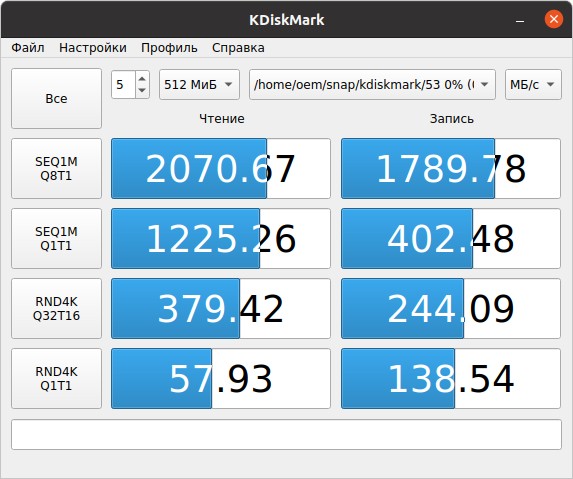
А жаль, ведь результаты записи в этом бенчмарке гораздо адекватнее значений, выводимых штатными “Дисками”, независимо от введенных значений. Запись упорно держится в районе 300 МБ/с, хотя визуально предпосылок к обрезанной скорости нет.
Какие итоги мы смогли вынести из увиденного?
Первый и самый очевидный вывод, по итогам поиска утилит мониторинга твердотельных дисков на Linux, оказался довольно очевиден: для новинок железа и подробного тестирования куда лучше подходит Windows. Операционка от Microsoft хорошо заточена под обновление драйверов отдельных компонентов, на нее ориентируются производители игрового железа и даже среди дисковых утилит там есть, из чего выбрать.
С Linux-системами все несколько сложнее. Там меньше конкуренция и ниже фокус внимания разработчиков софта. В нашей конкретной ситуации два SSD-накопителя, выпущенные в схожее время, проявили себя по-разному.
Модель A400 распознается системами Ubuntu и Fedora, в утилитах Диски и GSmartControl доступен полный отчет по S.M.A.R.T. – параметрам, а вот модель A2000 так и не получила системных драйверов на апрель 2021 года. Узнать, как проявит себя ваш SSD-накопитель на актуальной сборке, получится лишь на практике. С другой стороны, даже SATA-SSD A400 хватает для быстрой и комфортной работы в качестве системного диска, а ощутить разницу с NVMe в прикладных задачах не так и просто.
Но объективная оценка и субъективное восприятие скорости работы системы и отдельных приложений – это тема отдельного материала. Например, сравнения Windows и Linux по части требовательности к ресурсам аппаратных компонентов и более внимательным сравнением нагрузки на дисковую подсистему. А заодно можно будет сравнить важность системных драйверов для SSD и их влияние на итоговые результаты. Подопытные для наших тестов уже под рукой, о результатах расскажем совсем скоро.

Что такое KIWY? Kingston Is With You — Kingston всегда с вами.
Продукция, решения и технологии Kingston широко применяются и используются по всему миру корпорациями, центрами обработки данных и обычными людьми каждый день – от авиации и космических станций до смартфонов, ПК и фоторамок. Самые неожиданные сферы использования решений Kingston узнайте тут.
Для получения дополнительной информации о продуктах Kingston обращайтесь на официальный сайт компании.
- Блог компании Kingston Technology
- Настройка Linux
- Системное администрирование
- Софт
- Накопители
Источник: habr.com
Как бороться с перегревом SSD M.2

Разбираемся, какие твердотельные накопители склонны к перегреву и как обеспечить комфортную температуры для стабильной работы системы
Твердотельные накопители уверенно отвоевывают свою долю рынка благодаря высокой производительности, компактным размерам, тихой и энергоэффективной работе. Если говорить о ценах на твердотельные накопители, то в последнее время они стали более чем доступными. Стоимость хранения единицы информации на SSD и HDD пользовательского сегмента отличается не более чем в 3,5 –6 раз. На данный момент такая разница вполне оправдана и не является препятствием для покупателей, учитывающих все преимущества твердотельных накопителей.
Однако ситуацию омрачает один единственный фактор, который следует учитывать, приобретая твердотельный накопитель и размещая его в системе – это чрезмерный нагрев.
Все ли SSD M.2 такие горячие?
Не все домашние твердотельные накопители в процессе работы нагреваются до критических температур. Такая особенность принадлежит исключительно дискам, выполненным в форм-факторе М.2 и имеющим спецификацию NVMe. Эти накопители реализуют обмен данными по скоростным линиям PCI-Express.
При правильном подключении они предоставляют скорость обмена информацией до 7,8 ГБ/с, если задействованы 4 линии PCI-Express новейшего поколения 4.0, и до 3,8 ГБ/с, если материнская плата обеспечивает соединение по линиям PCI-Express поколения 3.0.
Работа на высоких скоростях, а также возможность одновременного оперирования большим количеством файлов и приводит к чрезмерному нагреву. При недостатке охлаждения накопитель NVMe М.2 демонстрирует нагрев до критических температур и может уходить в троттлинг, существенно ограничивая производительность системы в целом.
Чем опасен перегрев накопителя?
Твердотельные накопители форм-фактора NVMe М.2 в простое могут нагреваться до 60 °С, а под нагрузкой – выше 100 °С, в то время как безопасными считаются 80°С. Перегрев способен вызвать ускоренную деградацию кремниевых компонентов, привести к преждевременному старению диска, и как следствие – утрате ценной для пользователя информации. Также перегрев негативно сказывается на работе контроллера, а значит вероятность возникновения ошибок увеличивается в разы.
Перегрев твердотельного накопителя опасен и для других компонентов системы. В первую очередь может пострадать разъем материнской платы, в который установлен накопитель. Также зачастую М.2 расположен в непосредственной близости от планок оперативной памяти, которые более остальных компонентов чувствительны к повышению температур. Ситуацию усугубляет соседство с другими горячими компонентами ПК, самый существенный вклад из которых в микроклимат системного блока вносит видеокарта.
Как охладить твердотельный накопитель
1. Предварительное планирование
Еще на этапе подбора комплектующих для сборки ПК следует учитывать высокую теплоотдачу твердотельного накопителя и выбрать один из следующих способов решения проблемы:
- Подыскать материнскую плату с комфортным расположением портов. Разъем для твердотельного накопителя не должен находиться слишком близко к оперативной памяти и видеокарте. Некоторые материнские платы оснащены алюминиевыми радиаторами на разъемах М.2, например, модели на чипсете Z590.
- Приобрести накопитель с собственным радиатором, например SSD Western Digital – Black SN750 или SSD Plextor – M9P (Y) Plus.
- Выбирая корпус, отдайте предпочтения полноразмерным вариантам Full Tower, а также увеличенным форматам Super и Ultra Tower.
- Обеспечить достаточное охлаждение системы. Этого можно добиться установкой нескольких корпусных вентиляторов, часть которых работает на забор воздуха из окружающего пространства и еще несколько обеспечивают удаление нагретых потоков из корпуса.
- Если на материнской плате имеется несколько разъемов М.2, устанавливать накопитель NVMe следует в самый холодный, то есть максимально удаленный от других источников тепла, в первую очередь от видеокарты и радиатора чипсета. При этом придется немного пожертвовать временем отклика, поскольку самые близкие к процессору разъемы работают на линиях процессора, а дальние – на линиях чипсета.
Если учесть эти советы, можно обеспечить твердотельному накопителю все необходимые условия для эффективной и бесперебойной работы.
2. Снижение температуры накопителя в готовой сборке
Если система уже укомплектована, то избежать перегрева поможет целенаправленное охлаждение диска. И сделать этом можно несколькими способами.
Самый быстрый, экономный и доступный способ – приобрести и установить охлаждающую пластину. Охлаждающая пластина или тонкий радиатор выполнен из алюминия или меди и имеет ячеистую структуру, которая обеспечивает неплохую теплоотдачу. К накопителю пластина крепится через термопрокладку, которая обычно продается в комплекте. Использование термопасты не оправдано, поскольку верхняя сторона накопителя обычно оклеена этикеткой, препятствующей плотному прилеганию радиатора.
Если пространство корпуса позволяет, можно установить на твердотельный накопитель один из готовых радиаторов пассивного охлаждения. Топовые модели могут быть оснащены 1 – 2 кулерами диаметром 25 мм, способными снизить температуру накопителя на 30 °С.
Энтузиасты утверждают, что способно помочь даже простое удаление заводской этикетки. Во-первых, бумажная, целлофановая или пластиковая наклейка препятствует теплообмену и ее удаление снижает температуру накопителя на 3 – 4 °С, хотя многие пользователи наглядно доказали, что эффект не всегда выходит за пределы одного градуса. Во-вторых, отсутствие прослойки между накопителем и радиатором существенно увеличивает эффективность охлаждения. Это уже более правдоподобная информация. Однако этот способ мы рекомендовать не будем, поскольку удаление наклейки лишает диск гарантий производителя, которые зачастую намного важнее, чем вероятное снижение температуры на 1 – 4 °С.
Также на степень нагрева твердотельного накопителя большое влияние оказывает режим его эксплуатации. Чтоб избежать перегрева не стоит устанавливать на него программы, которые усиленно используют ресурс продолжительное время – приложения для майнинга, программы для конвертации видео, базы данных. Оптимальный вариант – установить на диск NVMe операционную систему, игровой контент и некоторые рабочие приложения.
Если в системе установлена модель с подсветкой, можно снизить температуру отключив ее. Температурный режим идентичных моделей с подсветкой и без может отличаться на 5 – 10 °С.
- Все посты
- KVM-оборудование (equipment) (2)
- Powerline-адаптеры (2)
- Безопасность (security) (4)
- Беспроводные адаптеры (4)
- Блоки питания (power supply) (12)
- Видеокарты (videocard) (45)
- Видеонаблюдение (CCTV) (6)
- Диски HDD и твердотельные SSD (60)
- Дисковые полки (JBOD) (2)
- Звуковые карты (sound card) (3)
- Инструменты (instruments) (1)
- Источники бесперебойного питания (ИБП, UPS) (26)
- Кабели и патч-корды (5)
- Коммутаторы (switches) (13)
- Компьютерная периферия (computer peripherals) (42)
- Компьютеры (PC) (42)
- Контроллеры (RAID, HBA, Expander) (5)
- Корпусы для ПК (13)
- Материнские платы для ПК (28)
- Многофункциональные устройства (МФУ) (6)
- Модули памяти для ПК, ноутбуков и серверов (17)
- Мониторы (monitor) (38)
- Моноблоки (All-in-one PC) (8)
- Настольные системы хранения данных (NAS) (2)
- Ноутбуки (notebook, laptop) (34)
- Общая справка (47)
- Охлаждение (cooling) (18)
- Планшеты (tablets) (3)
- Плоттеры (plotter) (1)
- Принтеры (printer) (6)
- Программное обеспечение (software) (41)
- Программное обеспечение для корпоративного потребителя (15)
- Проекторы (projector) (2)
- Процессоры для ПК и серверов (47)
- Рабочие станции (workstation) (5)
- Распределение питания (PDU) (1)
- Расходные материалы для оргтехники (1)
- Расширители Wi-Fi (повторители, репиторы) (3)
- Роутеры (маршрутизаторы) (15)
- Серверы и серверное оборудование (43)
- Сетевые карты (network card) (4)
- Сетевые фильтры (surge protector) (2)
- Системы хранения (NAS) (2)
- Сканеры (scanner) (1)
- Телекоммуникационные шкафы и стойки (6)
- Телефония (phone) (4)
- Тонкие клиенты (thin client) (2)
- Трансиверы (trensceiver) (5)
- Умные часы (watch) (1)
Также вас может заинтересовать
Источник: andpro.ru